一、导入前准备工作
1、下载gitee插件
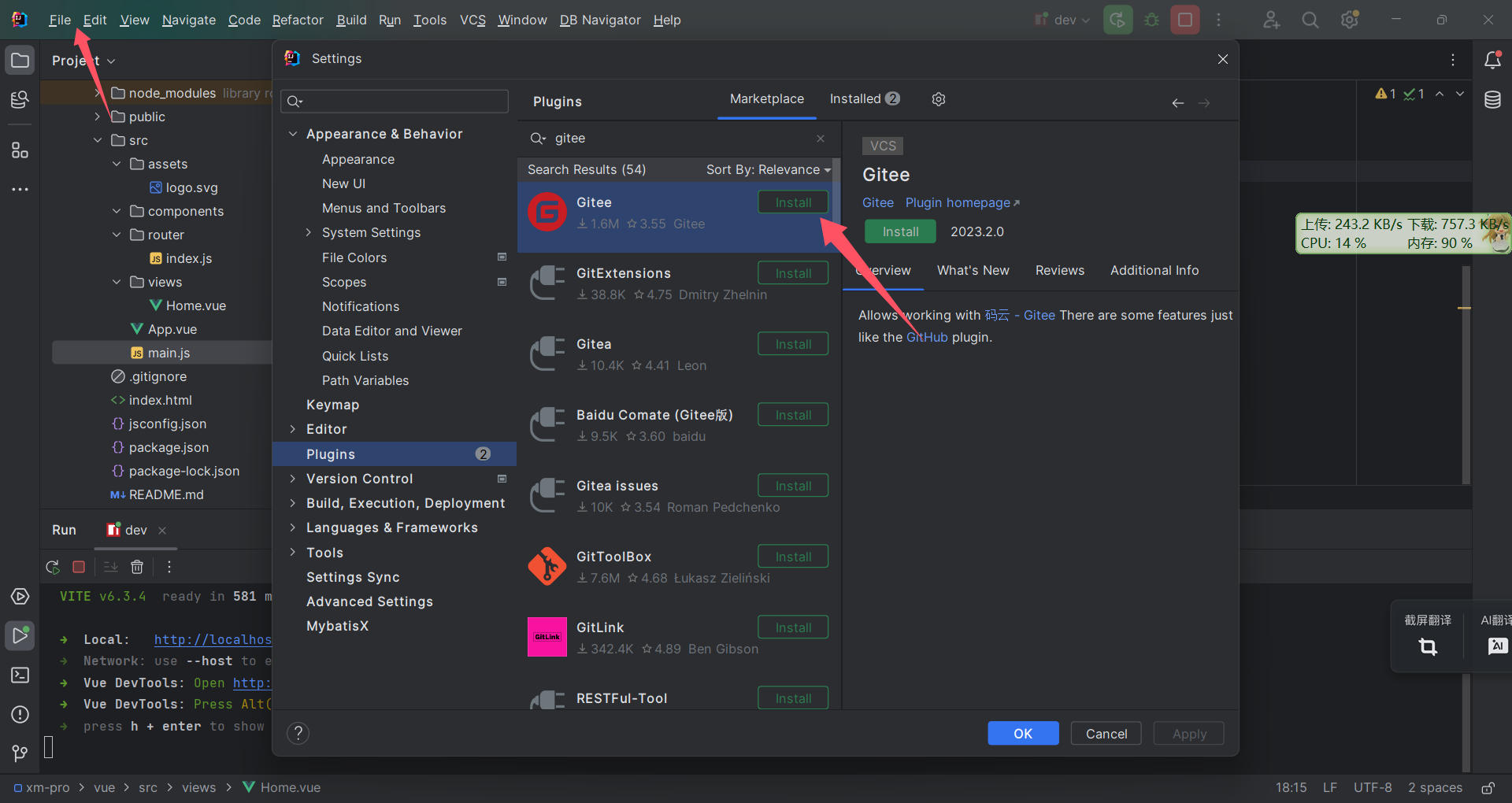
2、下载好之后就能在VCS中找到share Project on gitee。
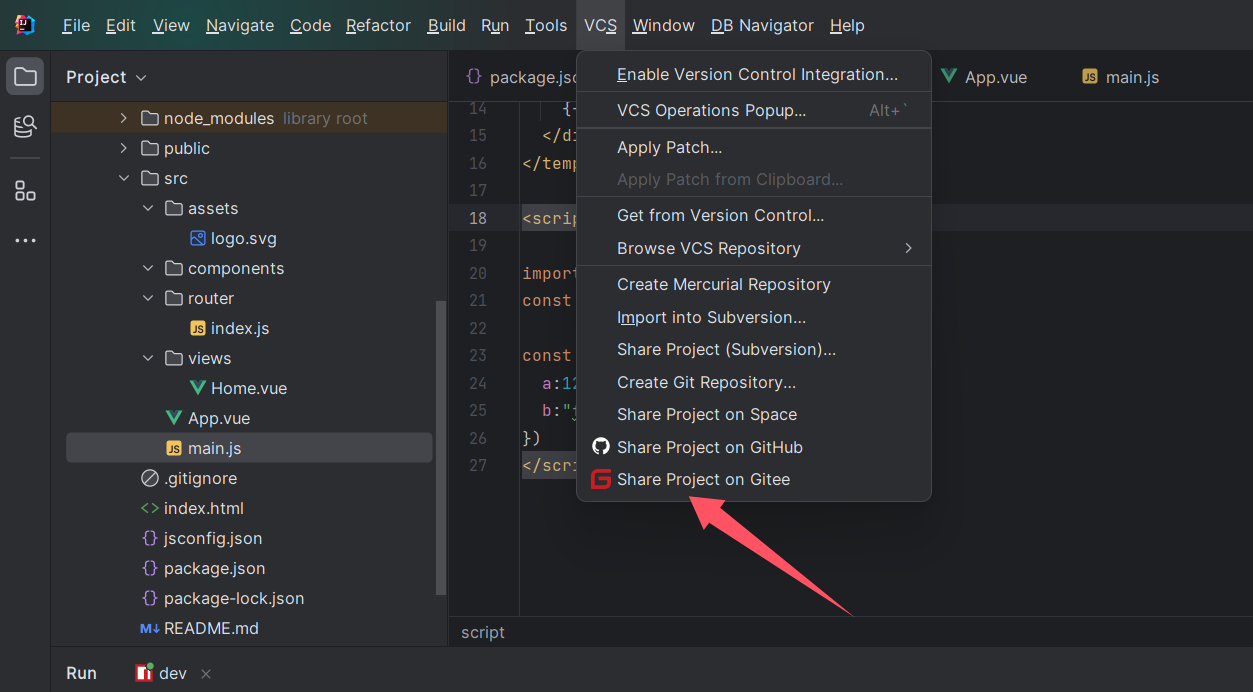
二、导入
1、回到idea主页面
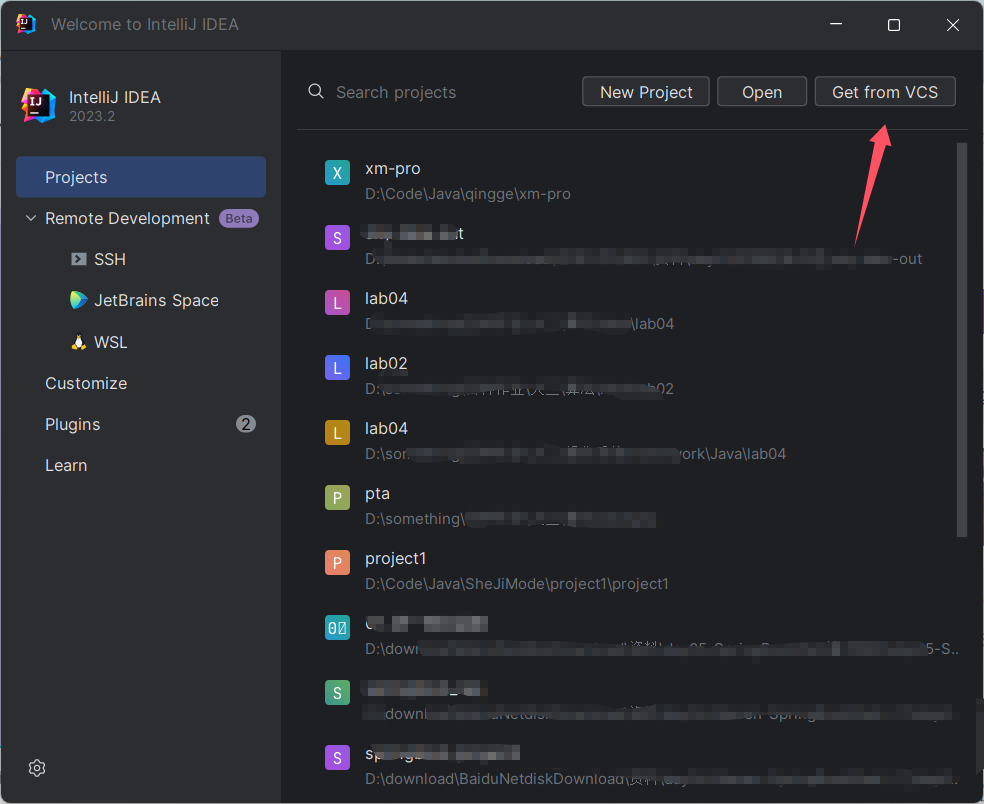
2、可以授权登录绑定gitee账号,就可以直接打开仓库。(条件是这个是要打开自己仓库里的代码)
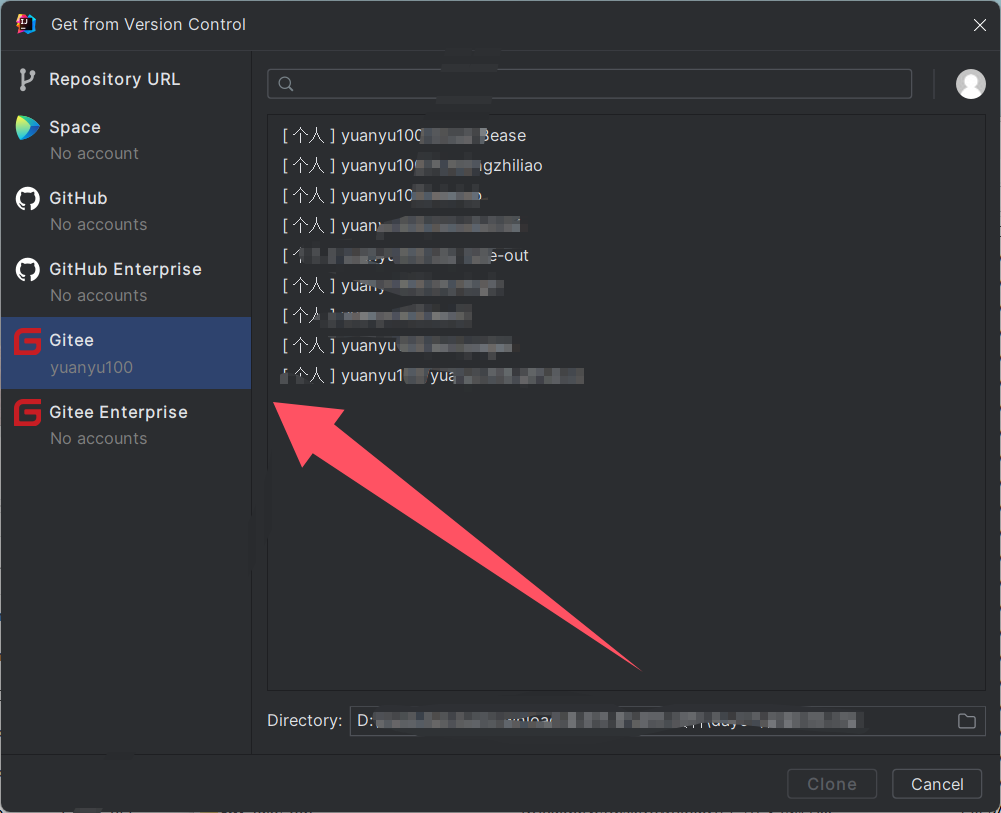
3、也可以复制看见的仓库链接。(这个可以打开任意项目)
打开 Gitee 项目页面 → 点击 "克隆/下载" → 复制 HTTPS 链接(如 https://gitee.com/username/project.git)。
4、还可以
-
-
File → New → Project from Version Control...
-
在 URL 字段粘贴 HTTPS 链接 → 选择本地存储路径 → 点击 Clone。
-
输入 Gitee 账号密码(若提示认证)。
-
5、就可以直接操作修改啦
三、更新代码
1、先拉取最新代码,防止覆盖。
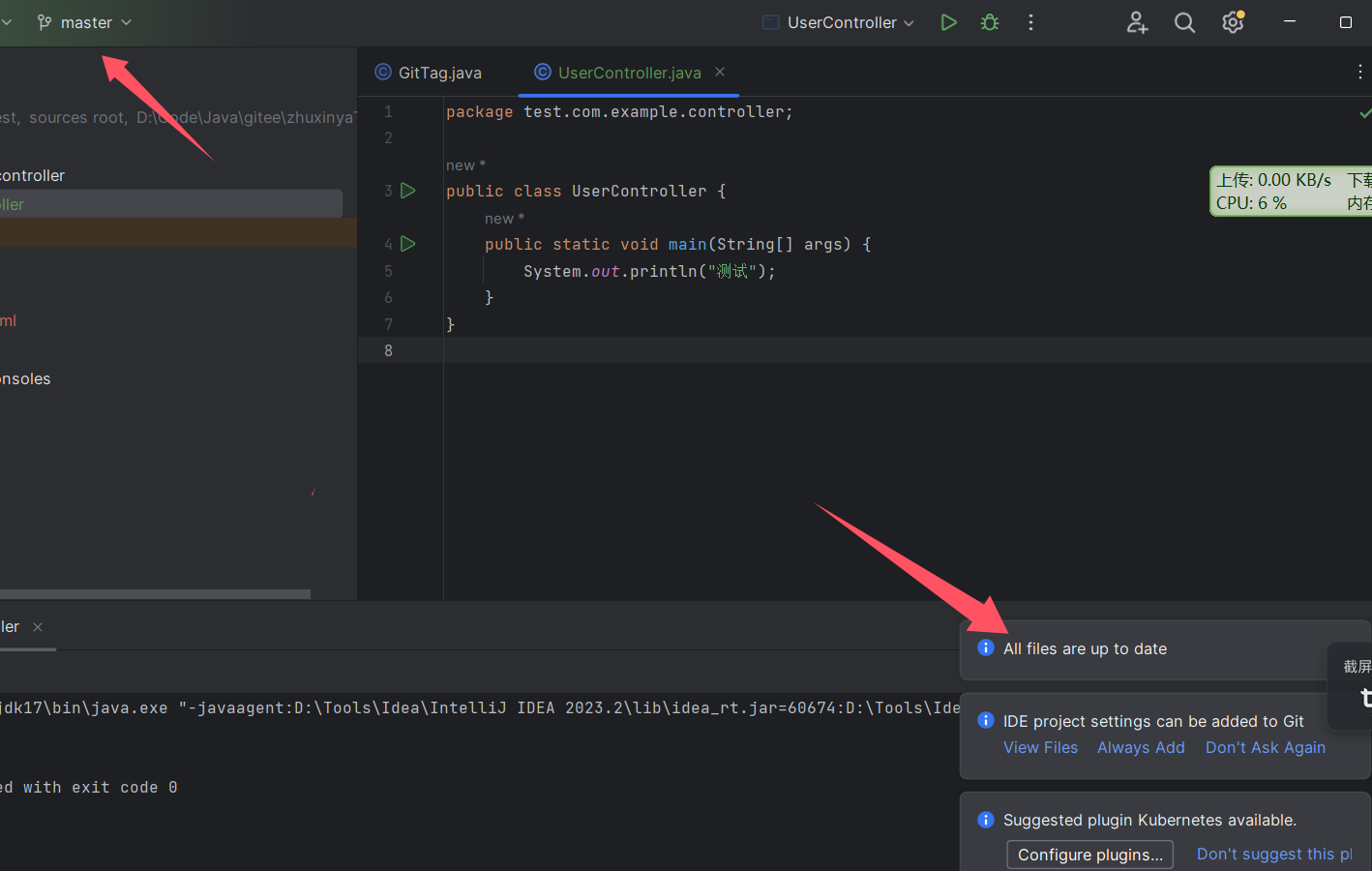
2、commit and push
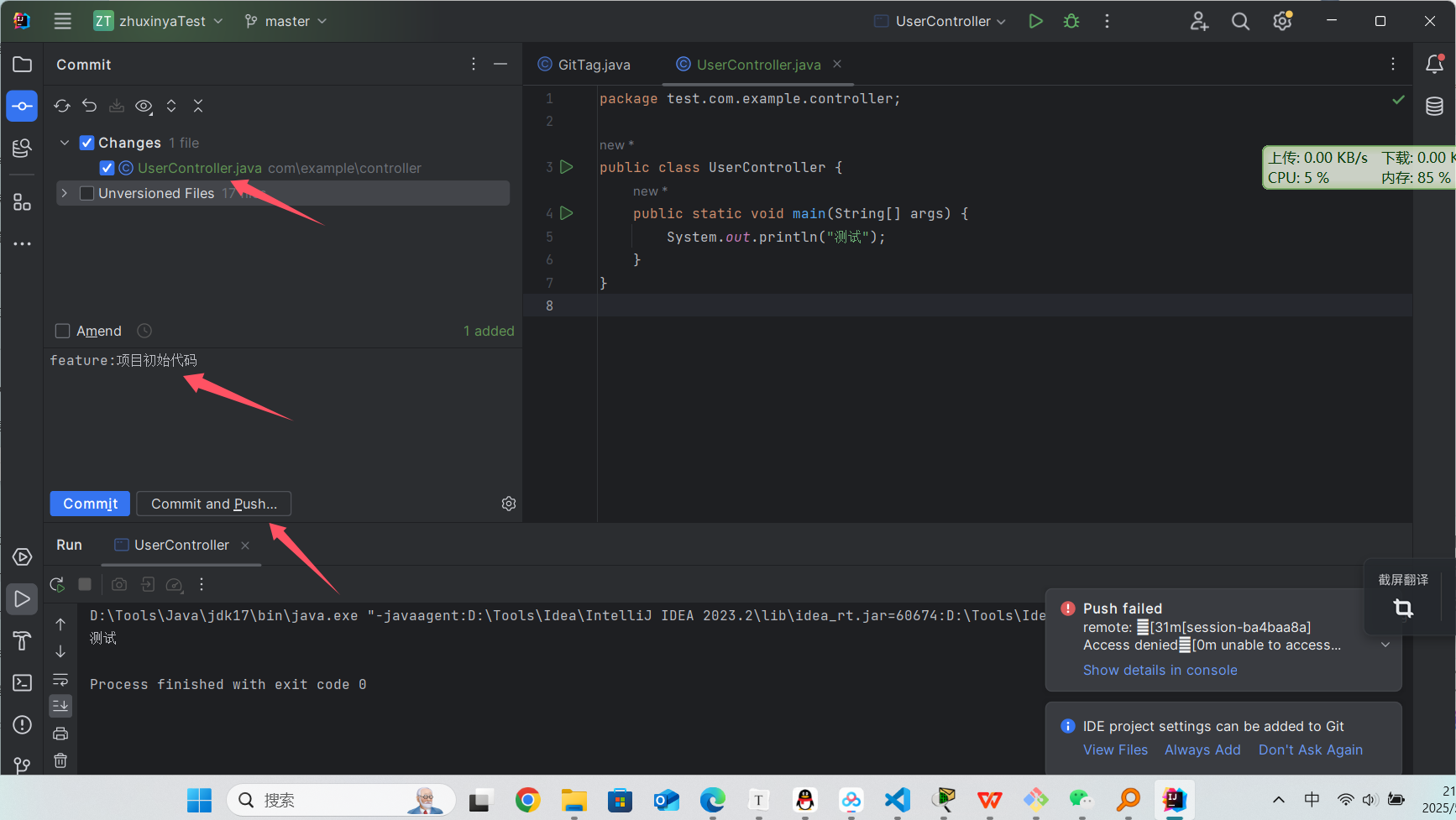
下面是文字版具体教程:
一、提交代码到本地仓库
1. 查看修改内容
-
打开 IDEA 的 Git 工具窗口 :
View → Tool Windows → Git (或底部工具栏的Git标签)。 -
在 Local Changes 标签页中:
-
Unversioned Files:新增未跟踪的文件(红色文件名) -
Modified:已修改的文件(蓝色文件名) -
Changes:已暂存的修改(绿色文件名)
-
2. 暂存修改(Add to Git)
-
单个文件暂存 :
右键点击文件 → Git → Add to VCS (或直接点击文件旁的
+按钮)。 -
批量暂存所有修改 :
点击
Unversioned Files或Default区域的+按钮(或快捷键Ctrl+Alt+A)。
3. 填写提交信息(Commit Message)
-
在 Commit 区域的输入框填写清晰的提交说明(必填),格式建议:
类型(模块): 简短描述(50字内) 详细说明(可选,换行分隔)示例:
fix(user): 修复登录接口空指针异常 当用户未输入密码时,系统抛出 NullPointerException,现已添加非空校验。
4. 执行提交(Commit)
-
点击 Commit 按钮(或快捷键
Ctrl+K)→ 选择 Commit 直接提交。 -
高级选项:
-
Commit and Push:提交后立即推送到远程仓库(一步完成)。
-
Before Commit :提交前运行代码检查、格式化等(推荐勾选
Reformat code和Optimize imports)。
-
二、推送到 Gitee 远程仓库
1. 推送本地提交
-
如果之前未选择 Commit and Push :
Git → Push (或快捷键Ctrl+Shift+K)→ 点击 Push 按钮。 -
首次推送需关联远程分支:
-
选择远程仓库(如
origin)→ 输入分支名(默认main/master)。 -
勾选 Set upstream branch 建立追踪关系。
-
2. 处理推送冲突
-
若远程仓库有他人提交的更新,会提示:
Your local changes conflict with the remote changes.解决步骤:
-
先拉取远程更新:Git → Pull (快捷键
Ctrl+T)。 -
IDEA 会自动尝试合并冲突,若失败需手动解决:
-
在冲突文件中,选择
Accept Yours(保留自己)或Accept Theirs(接受他人)。 -
或直接编辑文件中的冲突标记(
<<<<<<<,=======,>>>>>>>)。
-
-
重新提交并推送。
-
三、创建 Pull Request(可选)
如果项目是多人协作仓库,推送后可能需要发起 Pull Request (PR) 请求合并到主分支:
-
访问 Gitee 项目页面 → Pull Requests → 新建 Pull Request。
-
选择源分支(你的分支)和目标分支(如
main)→ 填写标题和描述。 -
等待代码审核 → 审核通过后合并到主分支。
四、验证提交结果
-
在 Gitee 上检查更新:
-
打开项目仓库 → 进入 Commits 标签页 → 确认最新提交记录。
-
点击文件 → 查看代码变更(Diff 视图)。
-
-
在 IDEA 中查看日志 :
Git → Show History → 查看提交历史树形图。
五、最佳实践
| 操作 | 说明 |
|---|---|
| 频繁提交 | 小步提交,每次聚焦一个功能/修复,避免大量代码堆积。 |
| 分支管理 | 修改前创建新分支:git checkout -b feature/xxx → 合并前发起 PR。 |
| 规范提交信息 | 使用 Conventional Commits 规范。 |
| 定期拉取更新 | 每天开始工作前先 git pull,减少冲突概率。 |
六、常见问题解决
| 问题 | 解决方案 |
|---|---|
| 误提交了不需要的文件 | 在 .gitignore 中添加规则 → 从暂存区移除:git rm --cached 文件名。 |
| 提交信息写错了 | 修改最后一次提交信息:git commit --amend → 强制推送:git push -f。 |
| IDEA 中看不到 Git 菜单 | 检查项目是否已关联 Git 仓库:File → Settings → Version Control。 |
| 推送权限被拒绝 | 检查 Gitee 账号是否有写入权限,或改用 SSH 协议认证。 |